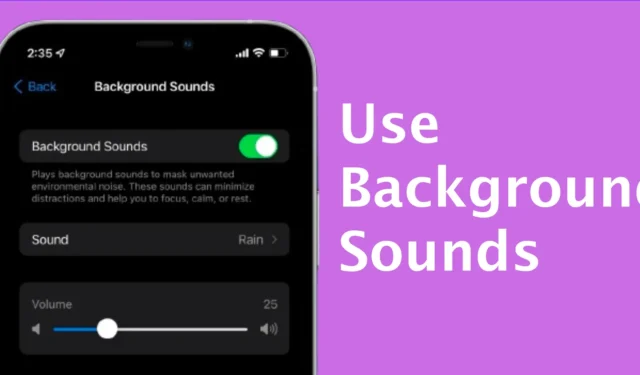
iPhone винаги е бил известен със своето първокласно докосване, а операционната система, която захранва устройството, предлага много страхотни функции. С iOS можете да се насладите на невероятен потребителски интерфейс, плавна работа, достъп до екосистемата на Apple с App Store, отличен софтуер за камера и какво ли още не.
Вашият iPhone има и няколко функции, които може да сте пропуснали. Например, нямате нужда от специално приложение за бял шум на iPhone, за да успокоите ума си и да облекчите стреса. Функция, скрита под Настройки, възпроизвежда бели шумове, като например шум от дъжд, течащ океански поток и др.
Това е по-малко нашумяла функция, тъй като не всеки има нужда от нея. Въпреки това, ако често се справяте със стреса и имате проблеми със заспиването, може да откриете, че възпроизвеждането на белите шумове е полезно.
Как да използвате фонови звуци на iPhone
Така че, ако имате iPhone, не е необходимо да инсталирате специално приложение за звук за сън, за да възпроизвеждате белия шум. Можете просто да се насочите към настройките за достъпност на вашия iPhone и да пуснете белия шум във фонов режим. Ето няколко лесни стъпки за получаване на бял шум на iPhone без приложение на трета страна.
Как да получите бял шум на iPhone?
Получаването на бял шум на iPhone е лесно; следвайте някои от простите стъпки по-долу. Ето какво трябва да направите.
1. Отворете приложението Настройки на вашия iPhone.
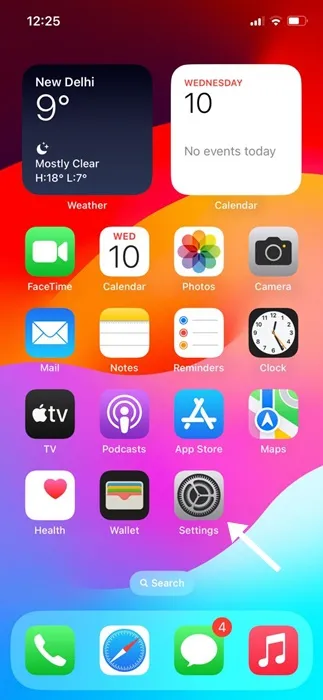
2. Когато се отвори приложението Настройки, превъртете надолу и докоснете Достъпност.
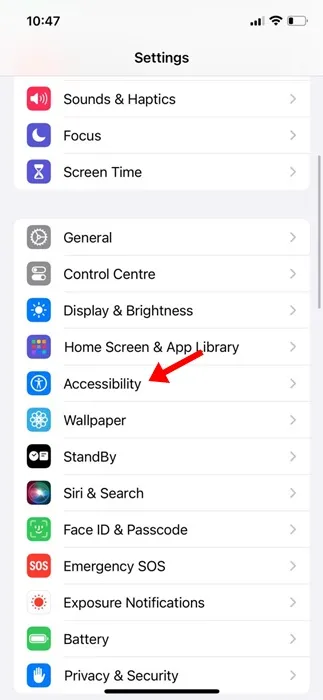
3. На екрана за достъпност превъртете надолу и докоснете Аудио/визуално.
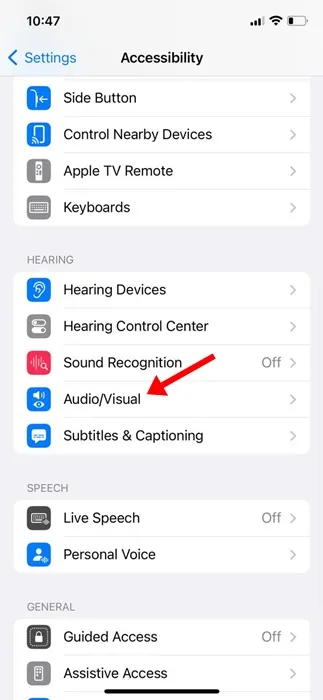
4. След това на екрана Аудио/Визуални докоснете Фонови звуци.
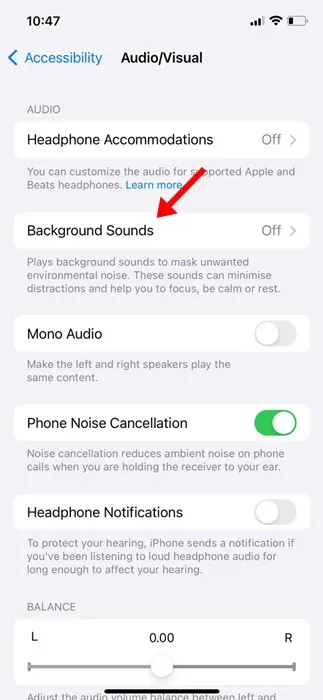
5. На следващия екран активирайте превключвателя за фонови звуци.
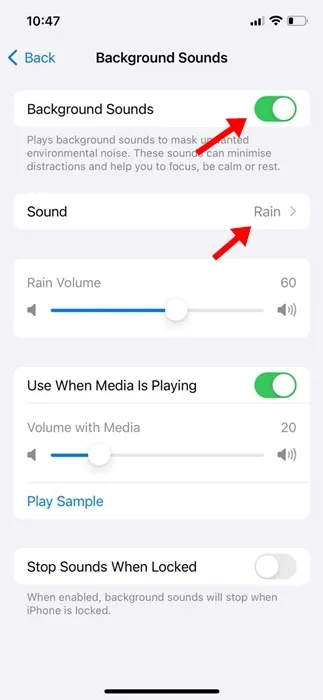
6. След това в секцията Фонови звуци докоснете Звук.
7. Ще намерите няколко звука/шума на следващия екран. Трябва да pизберете звука в зависимост от вашите нужди и какво успокоява ума ви.
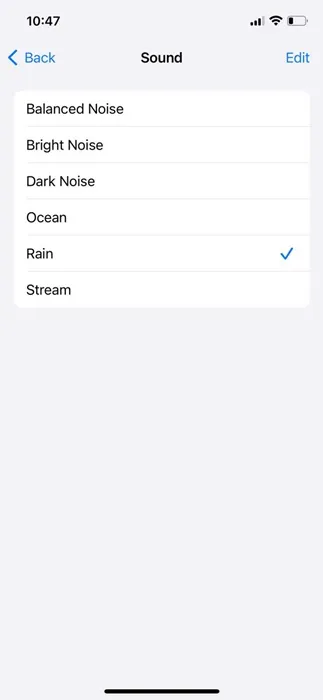
8. След като изберете звука, можете да съответно регулирате силата на звука.
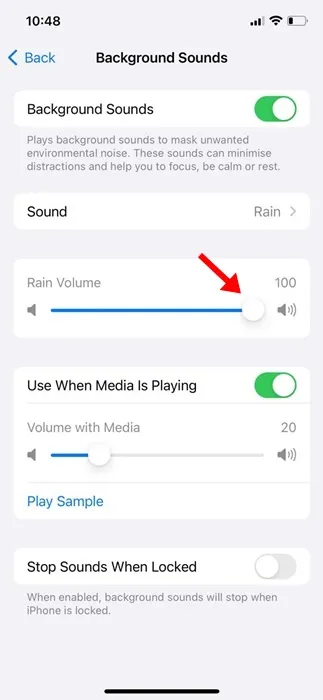
Това е! Ето как можете да получите бял шум на вашия iPhone.
Как да добавите бял шум към контролния център?
Ако искате, можете да поставите звука на дъжд в контролния център. По този начин можете да възпроизведете звука само като отворите Центъра за управление на вашия iPhone; няма нужда да сърфирате дълбоко в настройките.
1. Отворете приложението Настройки на вашия iPhone. След това превъртете надолу и докоснете Център за управление.
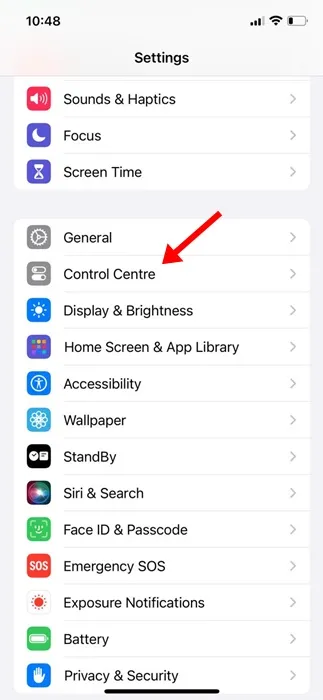
2. Сега превъртете надолу до секцията Още контроли. След това добавете Изслушването.

3. Сега влезте в Центъра за управление; ще намерите нова икона за слух.
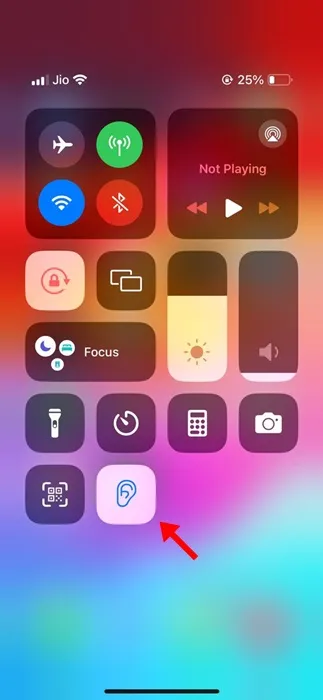
4. За да възпроизведете белия шум, докоснете новата икона и изберете звука. Можете също да зададете силата на звука от Центъра за управление.
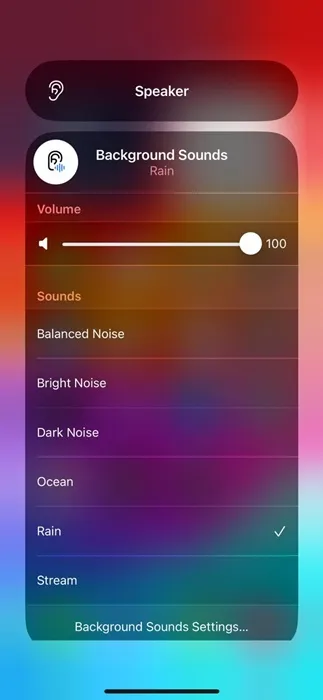
Това е! Ето как можете да добавите бял шум към контролния център на вашия iPhone.
Задайте бял шум да се възпроизвежда дори когато се възпроизвежда мултимедия
Настройките за достъпност на iPhone също ви позволяват да възпроизвеждате звука Rain дори когато се възпроизвежда друга медия. Ето как можете да възпроизведете белия шум, дори ако медията се възпроизвежда.
1. Отворете приложението Настройки на вашия iPhone.
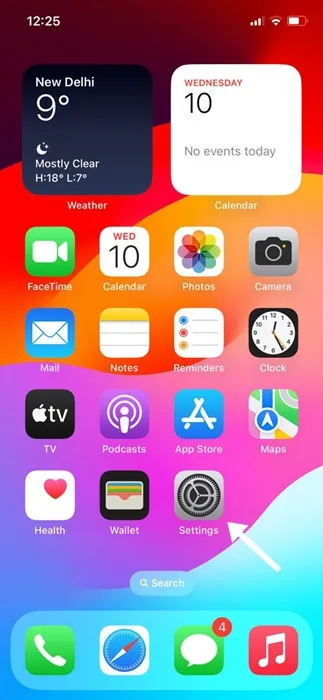
2. Когато се отвори приложението Настройки, превъртете надолу и докоснете Достъпност.
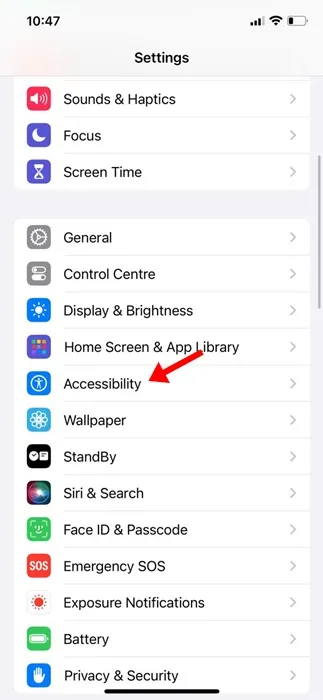
3. На екрана за достъпност превъртете надолу и докоснете Аудио/визуално.
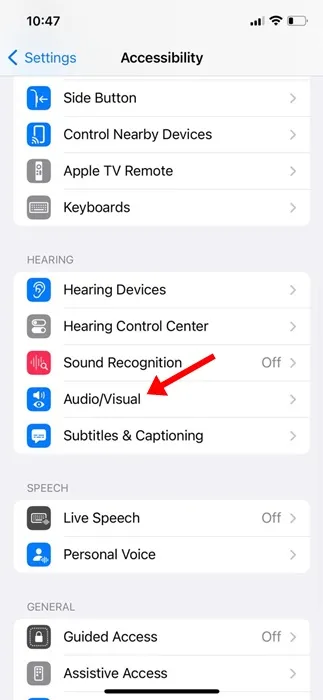
4. След това на екрана Аудио/Визуални докоснете Фонови звуци.
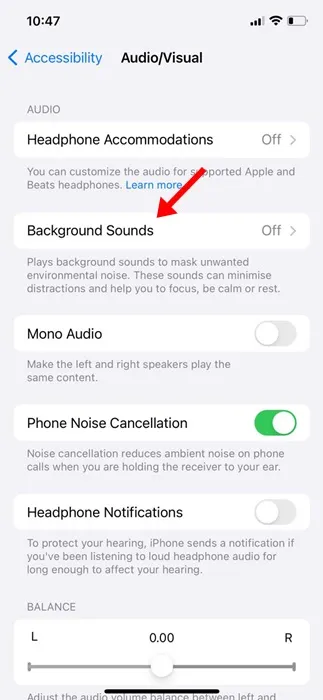
5. На следващия екран активирайте превключвателя за Използване при възпроизвеждане на мултимедия.
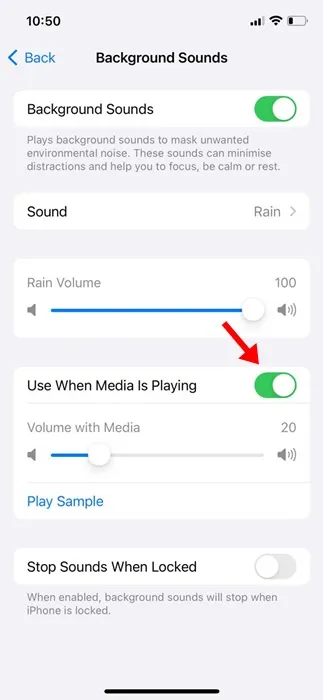
Това е! Отсега нататък фоновият звук ще продължи да се възпроизвежда дори когато друга медия се възпроизвежда на вашия iPhone.
И така, това ръководство е за това как да получите бял шум на iPhone, без да инсталирате приложение на трета страна. Уведомете ни, ако имате нужда от повече помощ за възпроизвеждане на фонови звуци на вашия iPhone. Освен това, ако намирате това ръководство за полезно, не забравяйте да го споделите с приятелите си.




Вашият коментар